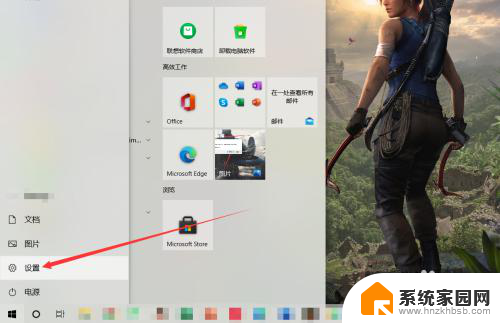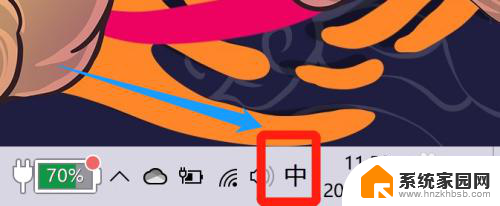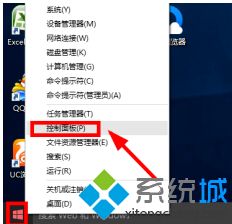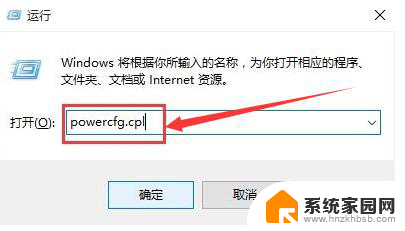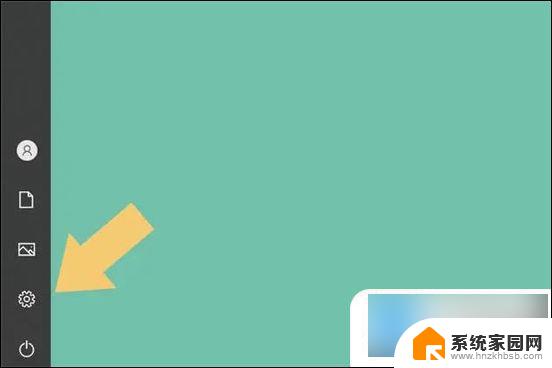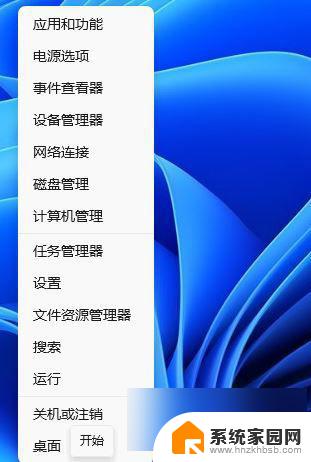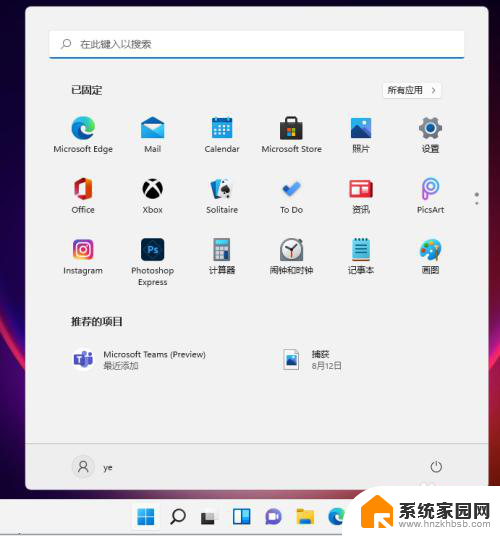win10电脑无法输入任何文字 win10系统IE浏览器无法在输入框输入文字怎么办
更新时间:2024-05-29 13:15:57作者:hnzkhbsb
最近有用户反映,在使用Win10系统的电脑时,遇到了一个让人困扰的问题:无法在IE浏览器的输入框内输入任何文字,这个问题给用户带来了很大的困扰,无法正常使用浏览器进行网页浏览和文字输入。当遇到这种情况时,我们应该如何解决呢?接下来我们将为大家介绍一些可能的解决方法,希望对大家有所帮助。
方法如下:
1.在win10系统桌面上,开始菜单。右键,运行。
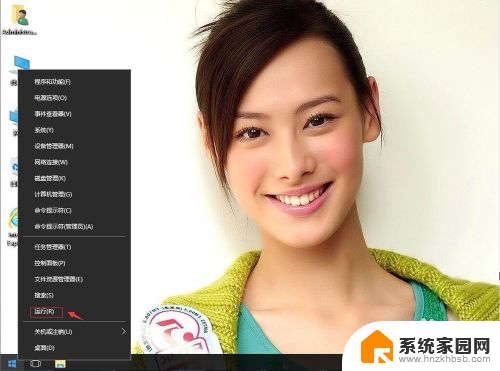
2.输入regedit,再确定。
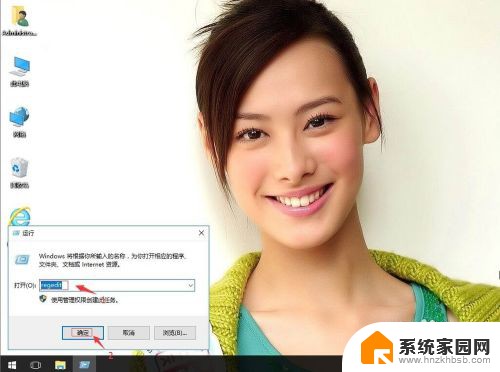
3.在注册表编辑器中展开定位HKEY_LOCAL_MACHINE\SOFTWARE\Microsoft\Windows/CurrentVersion/ Policies/System。在右侧找到EnableUIPI。
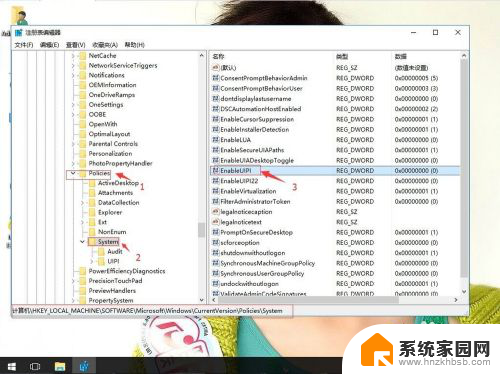
4.右键,删除。
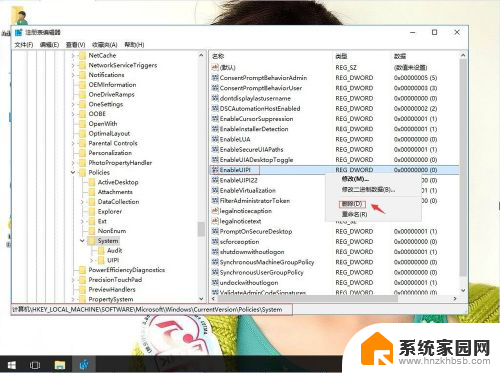
5.关闭窗口,返回win10桌面,开始菜单。电脑重启就可以了。
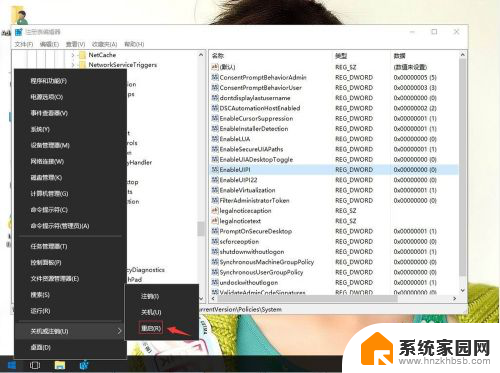
以上就是win10电脑无法输入任何文字的全部内容,碰到同样情况的朋友们赶紧参照小编的方法来处理吧,希望能够对大家有所帮助。